はじめに|行政の現場にもAI活用の波が来ています!

「無料で使えるAIって、本当に行政の仕事に役立つの?」
そんな疑問を持つ行政職公務員の方も多いのではないでしょうか。
少子高齢化・人手不足・複雑化する住民対応など、行政現場の課題は年々増えています。
そこで注目されているのが、AIを使った日常業務の効率化です。
この記事では、行政職におすすめの無料AIツールやその使い方、導入時の注意点まで、実践的にわかりやすく解説します。
行政職でAIが活躍する日常業務とは?

AIは特別なスキルが必要なツールではなく、
「ちょっとした業務負担を軽くしてくれる “現場の味方” 」です。
よくある活用シーン
-
同じような問い合わせへの対応文作成
-
通知文や広報紙の文案作り
-
会議の議事録作成
-
ポスターや資料のレイアウト調整
無料で使えるおすすめAIツール3選【スマホ対応あり】

① ChatGPT(OpenAI)
種類:文書作成AI・対話AI
主な活用例:
-
お知らせ文・報告文・案内文のドラフト作成
-
市民からの質問に対する文例作成
-
定型的なやり取りを自動化
ポイント:
スマホでも利用可能。
個人アカウントで試す分には非常に手軽です。
無料プランでも十分使えます。
*ChatGPT:https://chatgpt.com/
② Notion AI
種類:要約・議事録支援AI
主な活用例:
-
会議メモや打ち合わせ内容の自動要約
-
タスク整理・議題整理
-
議事録作成時間の短縮と精度向上
ポイント:
スマホアプリ対応。
文章の「構造整理」に強く、文書の見やすさを向上させます。
*Notion ai:https://www.notion.com/
③ Canva(無料版)
種類:デザイン補助AI・資料作成AI
主な活用例:
-
チラシ・広報ポスター・会議資料の作成
-
テンプレートから美しいデザインが簡単に作れる
-
図解入りの資料を時短で完成
ポイント:
画像・レイアウト調整が苦手でも問題なし。
スマホアプリもあり、職場外でも編集可能。
*Canva:https://www.canva.com/
導入ステップ|行政職が日常業務で具体的に試す方法
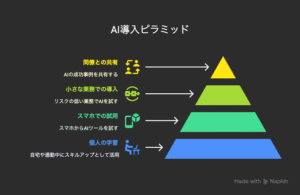
Step 1:まずは個人の学習として試してみる
最初は業務で使わず、自宅や通勤中に“個人のスキルアップ”として活用するのが安心です。
「ちょっと試してみました」というスタンスで、上司の反応を見るのも有効です。
Step 2:無料プランをスマホで試す
多くのAIツールは、スマホからでも利用可能です。
公務員の職場PCは組織で管理されており、勝手なインストールができないケースがほとんど。
だからこそ、スマホでの活用から始めるのが現実的でスムーズです。
Step 3:まずは小さな業務で導入してみる
いきなり大きな業務に使うのではなく、
-
メールの文案作成
-
議事録の下書き
-
案内文のたたき台
など、リスクの低い業務で試してみましょう。
Step 4:よかった事例を同僚と共有する
「AIにこれをやらせたら楽になった!」という体験を共有すると、周囲も関心を持ちやすくなります。
結果的に、小さな導入が組織全体に広がる第一歩となることも。
活用時に気をつけたい3つの注意点

| 注意点 | 内容 |
|---|---|
| 機密情報は入力しない | 個人名や住所、内部資料などは絶対に入れない |
| 出力結果の鵜呑みはNG | 最終チェックは必ず人間の目で確認 |
| ガイドラインを確認 | 自治体によってはAI使用の指針が設けられている場合も |
まとめ|行政職こそAIで日常業務をラクにできる
AIツールは難しいものではありません。
行政現場における「ちょっと面倒な業務」を効率化してくれる、まさに実務のパートナーです。
まずはスマホで無料ツールを触ってみて、「これは便利!」と思える体験をしてみてください。
その小さな一歩が、あなたの業務と組織を変える大きなきっかけになるかもしれません。





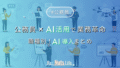
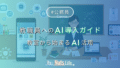
コメント